Pentax(ペンタックス)は、長い歴史と卓越した光学技術を誇る日本のカメラメーカーです。そのカメラは、頑丈で耐久性があり、色再現性に優れ、独自の機能を備えていることで知られており、多くの写真愛好家に支持されています。クラシックな一眼レフカメラから革新的なミラーレスカメラに至るまで、Pentaxは常に高品質な映像撮影ツールの提供に力を注いできました。
Pentaxカメラにおいて、SDカードは大切な写真や動画を保存するメインメディアとして重要な役割を果たしています。また、その性能と信頼性は、写真の保存速度、連続撮影のパフォーマンス、動画録画のスムーズさなど、撮影体験に直接影響します。PentaxカメラでSDカードの性能を最大限に引き出すには、カメラと互換性のある高品質のカードを選択するだけでなく、正しいファイル システムでフォーマットされていることも重要です。
以下のコンテンツで、Pentaxカメラ用SDカードの選び方とフォーマット手順を説明していきます。
PentaxカメラSDカードの選び方
市場には多種多様なSDカードが存在していますが、サイズ仕様、ストレージ容量、読み取りおよび書き込み速度、互換性、製品の信頼性など、さまざまな要素に基づいて、Pentaxカメラに最適なSDカードを選択する必要があります。
Pentaxの公式情報によると、そのカメラに適したSDカードは通常、次の要件を満たす必要があります。
- サイズ仕様:フルサイズSDカード(SD、SDHC、SDXC)に対応します。
- 容量:カメラ機種により、異なる容量のSDカードに対応しています。 撮影ニーズに応じて適切な容量を選択することをお勧めします。
- スピードクラス:スムーズな写真撮影や動画撮影、特に連続撮影時やHD/4K動画撮影時には、クラス10以上のSDカードを選択することをお勧めします。
- ファイルシステム:通常、カメラは自動的にSDカードをFAT32(SDHC)またはexFAT(SDXC)ファイルシステムにフォーマットします。 最高の互換性を得るためには、カメラ内でフォーマットすることをお勧めします。
以下では、Pentaxカメラと互換性があり、多くの人が使用しているSDカードをいくつか紹介します。ぜひ参考にしていただければ幸いです。
#1:Sony TOUGH SF-G Series SDXC UHS-I
ソニーのTOUGH SF-GシリーズSDカードは、優れた性能と究極の信頼性を求めるプロフェッショナル ユーザー向けに設計されています。このSDカードは一体成形技術と耐久性のある素材で作られており、優れた耐衝撃性を備え、最大5メートルの落下にも耐えることができます。超強力な樹脂成形設計により、このシリーズの製品の曲げ強度は標準SDカードの10倍です。
SF-GシリーズSDカードは、優れた耐久性を備えており、厳しい環境や気象条件でのハイリスクな撮影に最適です。同時に、ほこり、汚れ、水、泥、汚れに対する耐性も優れており、信頼性がさらに高まります。性能については、最大299MB/秒の書き込み速度と 300MB/秒の読み取り速度を実現します。これにより、データ転送にかかる時間が大幅に短縮され、ユーザーはより多くの素晴らしい瞬間を捉えることができます。
一方、ソニーのTOUGH SF-GシリーズSDカードは、高速連続撮影やカメラキャッシュの素早いクリアが求められる用途に最適で、4Kや高ビットレートの動画のスムーズな録画を安定してサポートできます。さらに、このシリーズのSDカードには専用の管理ソフトウェアも付属しており、カードの使用状況をリアルタイムで監視し、書き込み寿命が限界に近づくとすぐにユーザーに通知することで、データの安全性を効果的に保護します。
#2:SanDisk Extreme PRO SDXC UHS-I
SanDisk Extreme PROシリーズSDカードは、優れたパフォーマンスにより写真家のワークフローの効率を大幅に向上させることができます。このSDカードは高速連続撮影機能を備えているため、驚くほど高解像度の写真を簡単に撮影したり、スムーズで途切れのない4K UHD動画を録画したりできます。 また、高い信頼性、高速な読み取りおよび書き込み速度、幅広い互換性を備えているため、非常におすすめの選択肢です。
性能面では、最大170MB/秒の読み取り速度と最大90MB/秒の書き込み速度を達成することができます。さまざまなユーザーのストレージニーズを満たすために、このシリーズのSDカードは、32GB、64GB、128GB、256GBの4つの容量サイズを提供していますので、自分の撮影ニーズに応じて適切な容量バージョンを選択することができます。さらに、SD カードには、RescuePRO Deluxe 2 データ復元ソフトウェアも付属しており、誤って大切な写真を削除してしまった場合でも、大切な写真を復元することができます。
#3:Lexar Professional 2000x SDXC UHS-II
Lexar Professional 2000x SDカードは、優れた高速パフォーマンスを提供し、写真家やビデオグラファーの生産性を大幅に向上させます。このSDカード最大300MB/秒の読み込み速度と最大260MB/秒の書き込み速度を誇るこのSDカードは、写真を素早くキャプチャして転送し、フルHDや映画品質の8K動画をスムーズに録画できることを意味します。 つまり、ワークフロー全体を劇的にスピードアップします。
耐久性を考慮して設計されたこのSDカードは、耐熱性、耐衝撃性、耐振動性、耐 X 線性を備えており、最も要求の厳しい環境でも確実に動作します。すべてのLexar製品はLexar Quality Labsで包括的かつ厳格なテストを受けているため、Lexar SDカードのパフォーマンス、品質、互換性、信頼性について心配する必要はありません。
Pentaxカメラ用のSDカードを購入したら、必要に応じてフォーマットしたり、パーティション分割したりできます。以下では、2つの異なるケースでPentaxカメラ用SDカードのフォーマット方法をご案内します。
PentaxカメラでSDカードをフォーマットする方法
ファイルシステムや他の設定など、SDカードとPentaxカメラの互換性を最大限に高めるには、デバイスに内蔵されているフォーマット機能を直接使用することを強くお勧めします。詳細手順は以下のとおりです。
ステップ1:SDカードをカメラに挿入します。
- カメラの電源をオフにします。
- カメラ側面にあるメモリーカードスロットを開きます。
- SDカードをスロットに正しく挿入します。
ステップ2:カメラの電源を入れ、「MENU」ボタンを押してカメラのメニューシステムを開きます。
ステップ3:矢印ボタンまたはコントロールダイヤルを使ってセットアップメニューに移動します。
ステップ4:セットアップメニューで「フォーマット」または「メモリーカードのフォーマット」オプションを探します。
ステップ5:「フォーマット」をクリックすると、カード内のすべてのデータが消去されるという警告メッセージが表示される場合があります。カードをバックアップしている場合は、「はい」または「OK」をクリックして操作を許可してください。
ステップ6:処理が終了するまでお待ちください。完了すると、メニューに戻るか、確認メッセージが表示されます。
ステップ7:「MENU」ボタンを押してメニューシステムを終了します。
Pentaxカメラに内蔵されているフォーマット機能は、何らかの原因で故障が発生し、エラーメッセージが表示されることがあります。たとえば、PentaxカメラでSDカードをフォーマットできない、またはカメラでフォーマットした後にSDカードにアクセスできなくなるといった状況が発生することがあります。このような問題が発生した場合は、パソコンでSDカードをフォーマットしてみてください。
パソコンでSDカードをフォーマットする方法
Windows システムでは、組み込みのディスクの管理、 エクスプローラー、またはDiskPartコマンドを使用してSDカードをフォーマットできますが、これらの標準のWindowsツールには明らかな制限があります。たとえば、FAT32でフォーマットできるのは、32GB以下のドライブに限られます。最近のカメラ メモリ カードのほとんどはこの容量を超えているため、SD カードをFAT32にフォーマットする場合はこれらのツールは使用できません。
Windows の組み込みツールと比較すると、MiniTool Partition Wizardなどのサードパーティ製 ソフトウェアはこの制限を打ち破り、32 GBを超えるFAT32パーティションを作成/フォーマット/拡張できます。また、これはあらゆる種類のストレージメディアに対応した多機能なディスク/パーティション管理ソフトウェアでもあります。さまざまなディスクレイアウト変更操作が可能なほか、データ復元、ディスクエラーチェック、ディスククローン作成などの便利な機能も搭載しています。
MiniTool Partition Wizard Freeクリックしてダウンロード100%クリーン&セーフ
ステップ1:SDカード アダプターを使用してそれをパソコンに接続します。
ステップ2:MiniTool Partition Wizardを起動してメインインターフェースに入ります。
ステップ3:ディスクマップからSDカードのパーティションを右クリックし、コンテキストメニューから「フォーマット」を選択します。または、パーティションを強調表示して、左側のアクションパネルから「パーティション フォーマット」をクリックします。
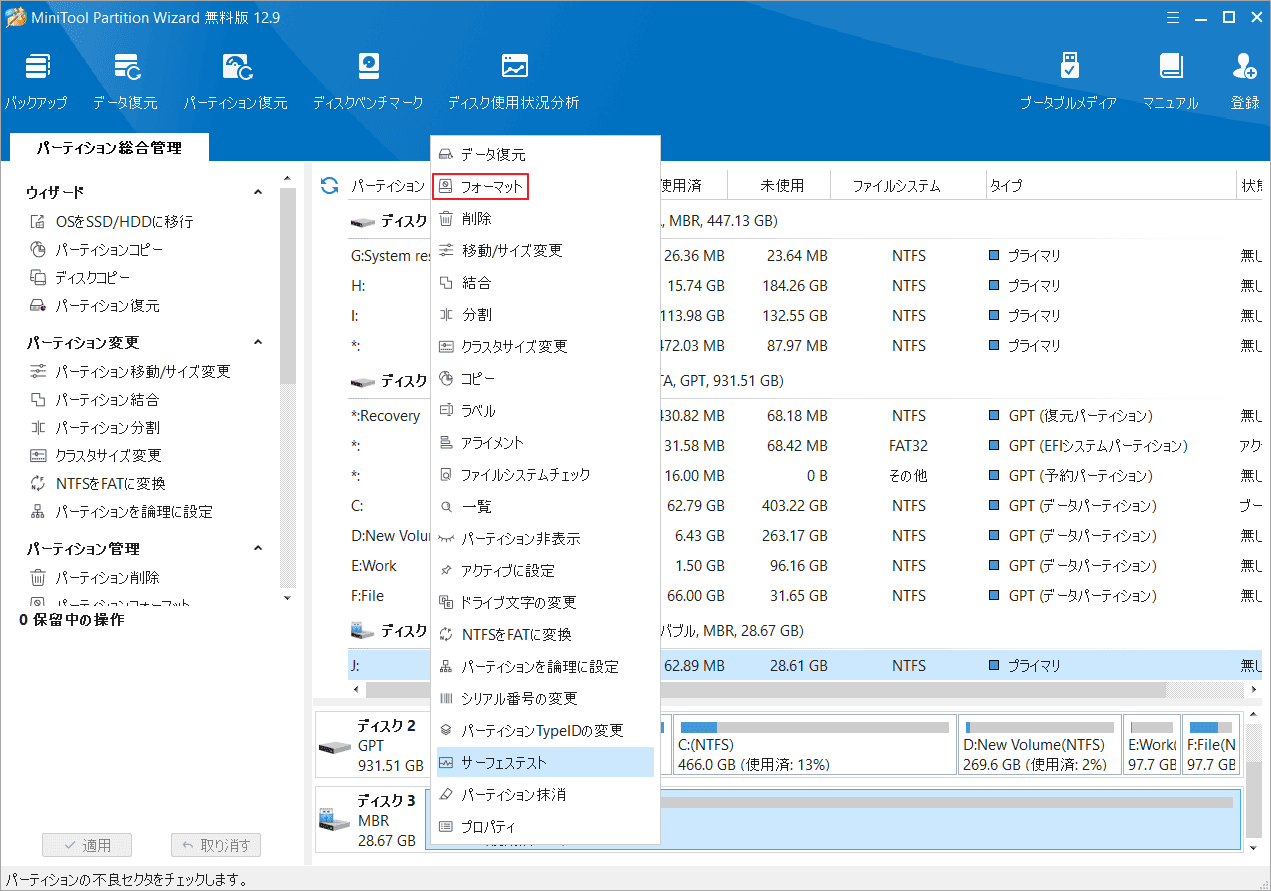
ステップ4:プロンプトウィンドウで、パーティションラベル、ファイルシステム、クラスターサイズを必要に応じて設定し、「OK」をクリックして変更を保存します。
ステップ5:「適用」ボタンをクリックして操作を実行します。
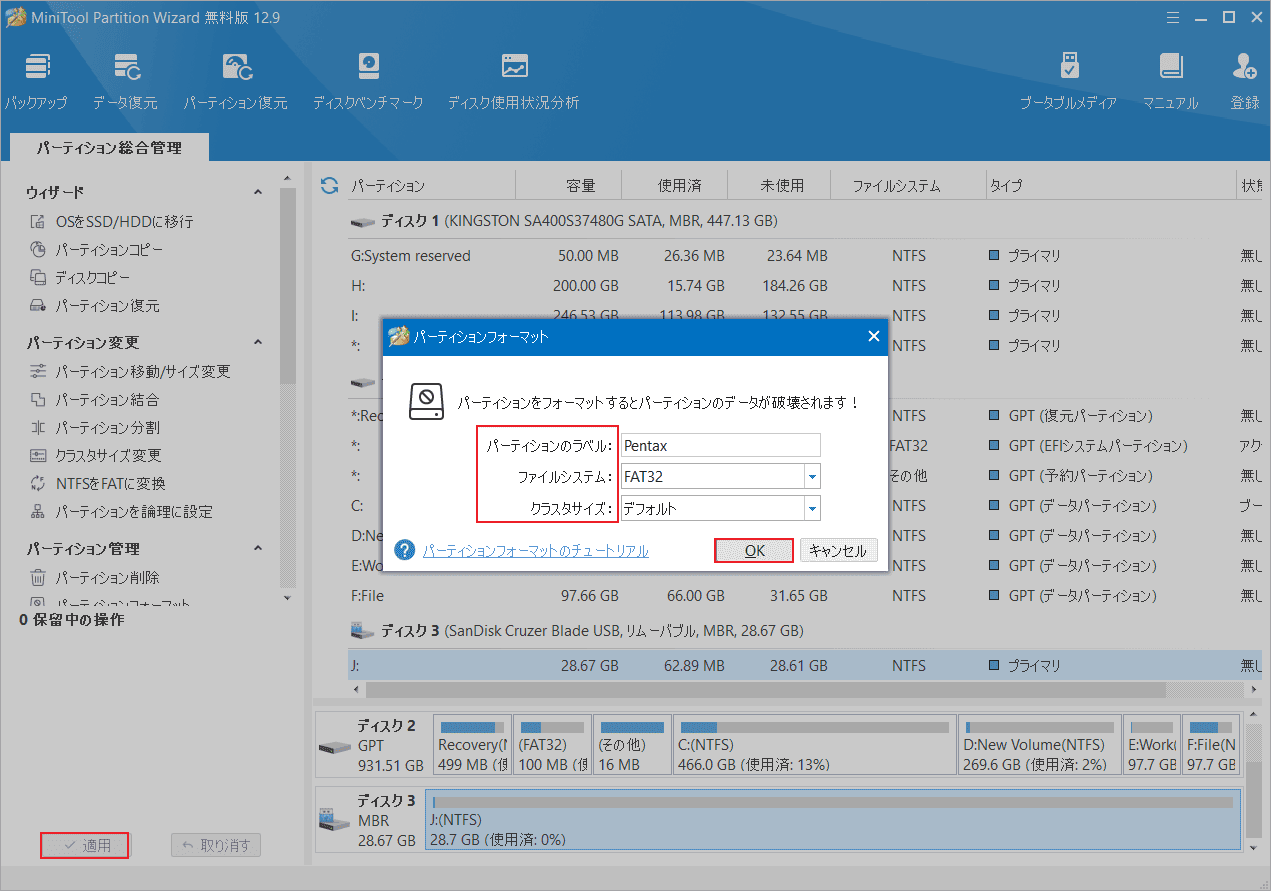
Pentax用のSDカードをフォーマットしたいですか?ここでは、カメラ本体とパソコンで操作を行う方法をそれぞれ紹介しました。Twitterでシェア
PentaxカメラSDカードの一般的なエラーと対処法
Pentaxカメラを使用するとき、さまざまなSDカードエラーが発生することがあります。このセクションでは、ユーザーが遭遇する一般的な2つのエラーに焦点を当て、対応するトラブルシューティング方法を示します。
SDカードが挿入されていません
「SDカードが挿入されていません」は、Pentaxカメラユーザーが遭遇する最も一般的なエラーの1つです。実際には、この問題は簡単に解決できます。ユーザーのフィードバックによると、カードリーダーを交換すると問題が解決することが多いです。したがって、この問題が発生した場合は、新しいカード リーダーを交換して、カメラがSDカードを検出できるかどうかを確認してください。
PentaxカメラがSDカードを読み込まれません
場合によっては、PentaxカメラがSDカードを読み取れない状況に遭遇することがあります。これは、カメラがカードに保存されているデータにアクセスできないことを意味します。では、PentaxカメラでSDカードを再び正しく読み取るにはどうすればよいのでしょうか?以下の2つの解決策を試してください。
方法1:SDカードドライバーを更新する
ステップ1:WindowsキーとRキーを押して、「ファイル名を指定して実行」ダイアログウィンドウを開きます。
ステップ2:「devmgmt.msc」と入力し、「OK」をクリックします。
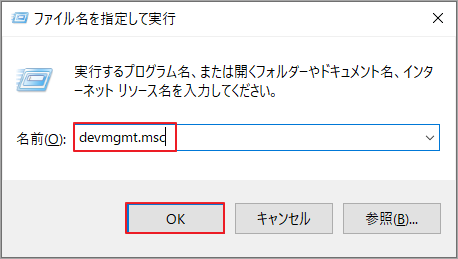
ステップ3:デバイスマネージャーウィンドウで、「ディスクドライブ」カテゴリをダブルクリックして展開します。
ステップ4:リストされた項目からSDカードを右クリックし、コンテキストメニューから「ドライバーの更新」を選択します。
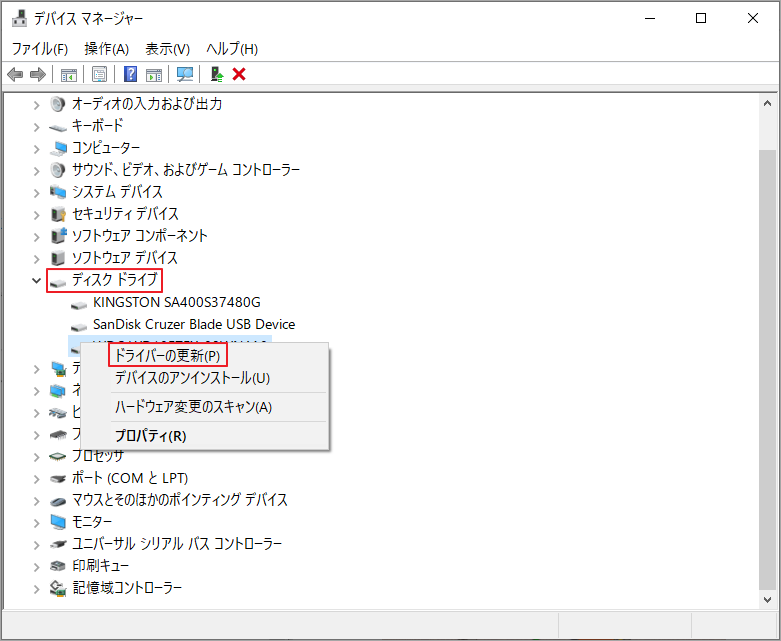
ステップ5:「ドライバーを自動検索」をクリックしてドライバーを自動的に更新します。
ドライバーを手動で更新する場合は、「コンピューターを参照してドライバーを検索」をクリックします。
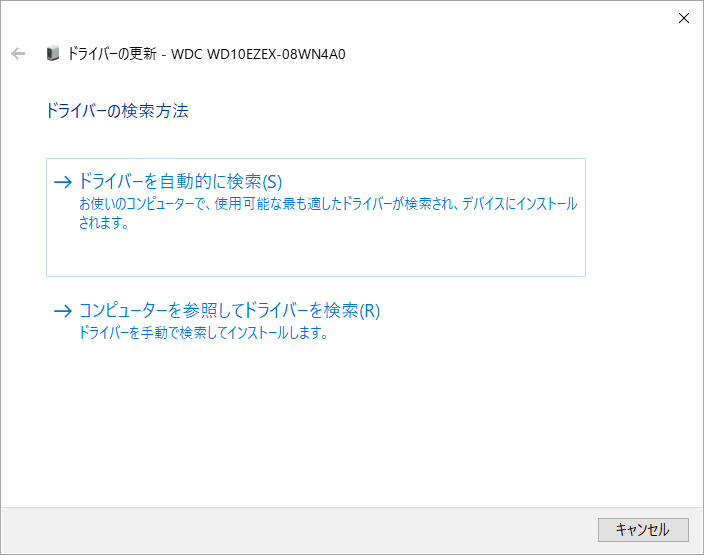
ステップ6:画面上の指示に従ってプロセスを完了します。
方法2:CHKDSKを実行する
CHKDSKはWindowsに組み込まれているユーティリティで、ストレージデバイスのエラーを検出して修復できます。ここでは、CHKDSKを実行してSDカードのエラーをスキャンできます。
- 検索ボックスに「cmd」と入力し、検索結果から「コマンドプロンプト」を右クリックして「管理者として実行」をクリックします。
- 「ユーザーアカウント制御」ウィンドウで「はい」をクリックして操作を許可します。
- コマンドプロンプトウィンドウで「chkdsk D: /f」と入力し、Enterキーを押してコマンドを実行します。「D」はSDカードのドライブ文字に置き換えてください。
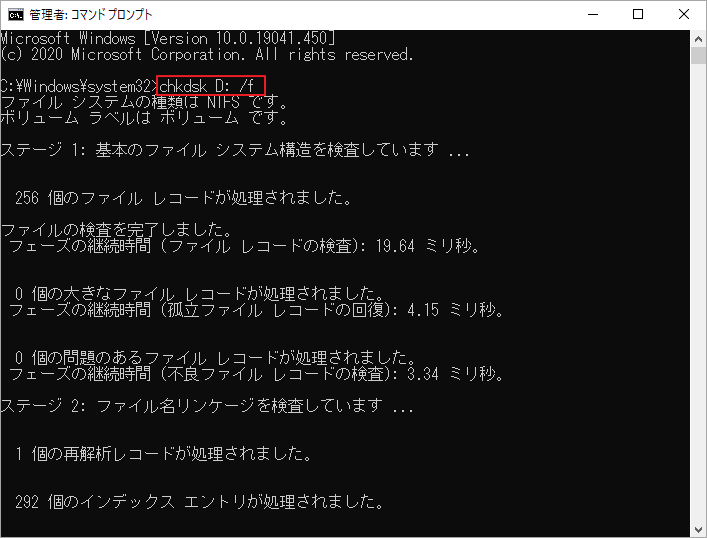
結語
この記事では、Pentax(ペンタック)カメラに適したSDカードの選び方と、SDカードをフォーマットする方法を紹介しました。ご参考になれば幸いです。
また、MiniTool Partition Wizardの使用中に何かご不明な点やご意見がございましたら、お気軽に[email protected]までご連絡ください。

